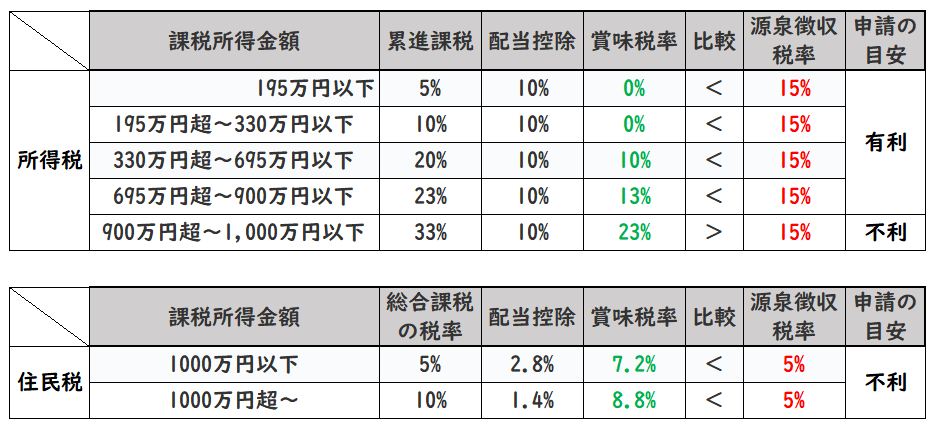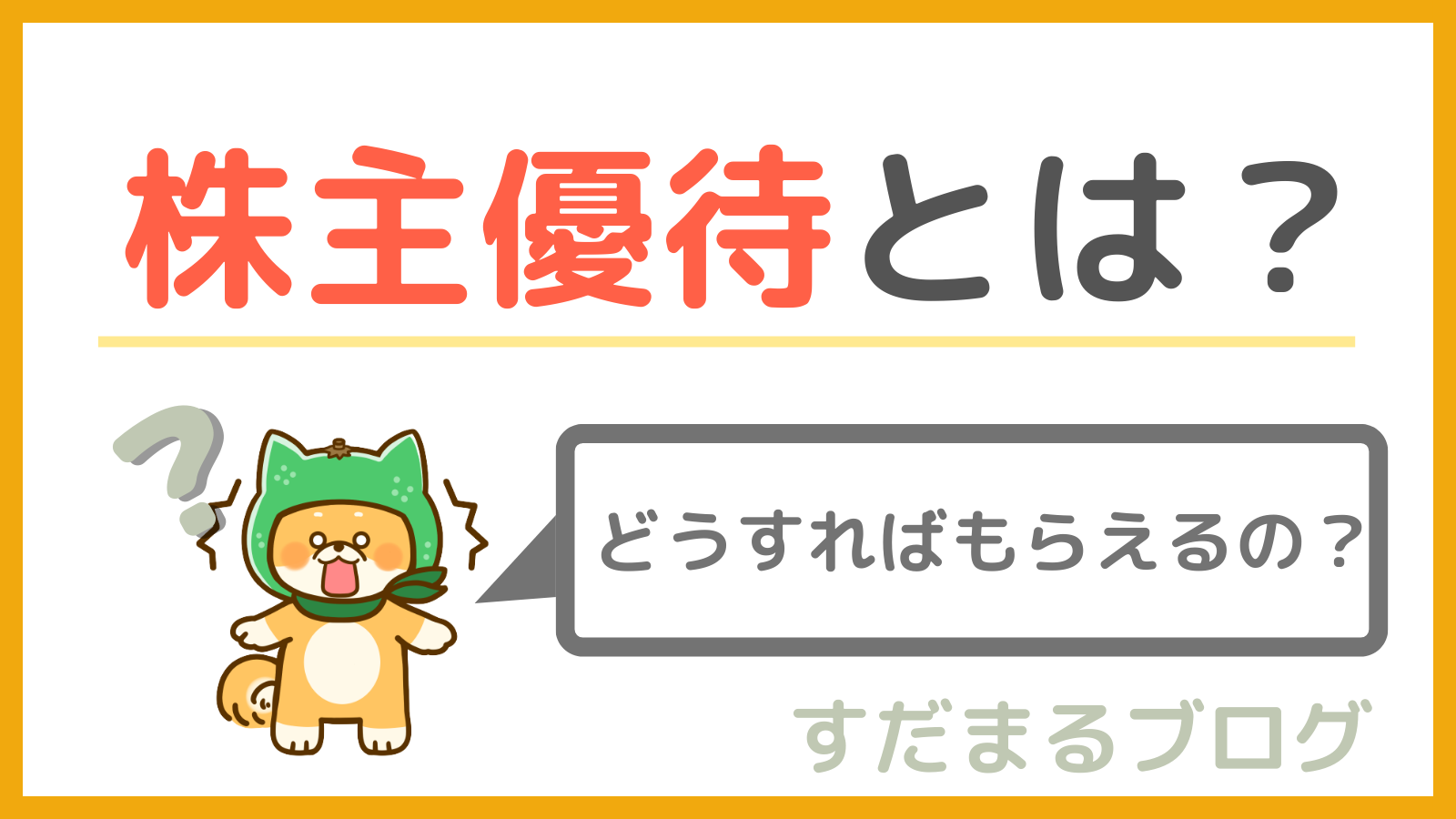Googleスプレッドシートで日本株の株価を自動取得しつつ配当金も管理する方法

「株式情報を自分で管理したいけど管理方法がわからない」
「銘柄リストを作成してみたけど情報が更新されるたびに入力作業が面倒・・・」
「自動化を試みたけど、プログラムの作成ができず断念した」
こういった悩みのある方向けに、日本株の監視銘柄を簡単に管理できる方法を紹介します。
具体的には以下のように、自動的に情報を取得する方法と半自動的で情報を取得する方法に分かれます。
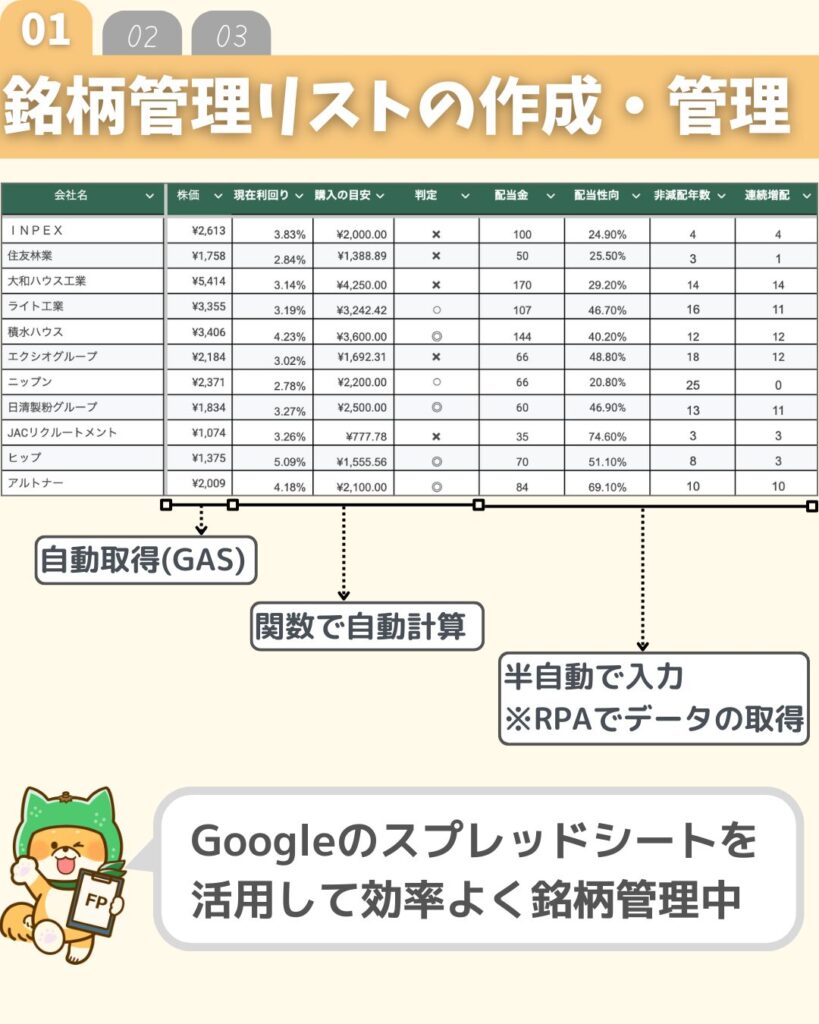
【管理する情報】
- 株価(自動取得)
※スプレットシートのプログラム(GAS) - 配当金と配当性向(半自動で取得)
※プログラムでリスト作成→スプレッドシートに貼り付け - 配当利回り(株価と配当金から計算)

手入力をなくすためにいろいろ工夫しました。
効率が悪いと感じる部分のあるかもしれませんが参考になれば嬉しいです。
- Googleアカウント(スプレッドシートの使用)
- マネックス証券の口座(銘柄スカウターから情報取得)
- MicrosoftのPower Automate Desktop(以下PAD)
※Windows 11に標準搭載(無料)- MACの場合は別途専用ツールが必要
今回の情報はgoogleファイナンスとマネックス証券から情報を取得する方法を紹介しています。
もし、マネックス証券をお持ちじゃない方は以下のリンクから無料口座開設をお願い致します。
※クイズに答えると最大2000ポイントのdポイントが受け取れます。

このサイトから証券口座を開設いただけるとすだまるはとてもやる気が出ます!
※手数料が少し入るので本当に嬉しいです。
紹介している¥Power Automate Desktop(PAD)はWindows専用でMACに直接インストールできません。
すだまるはMacでWindowsアプリが使える『Parallels Desktop』を入れることで起動できるようにしています。
詳細は以下をご確認ください。
※公式HPはこちら
完成のイメージについて
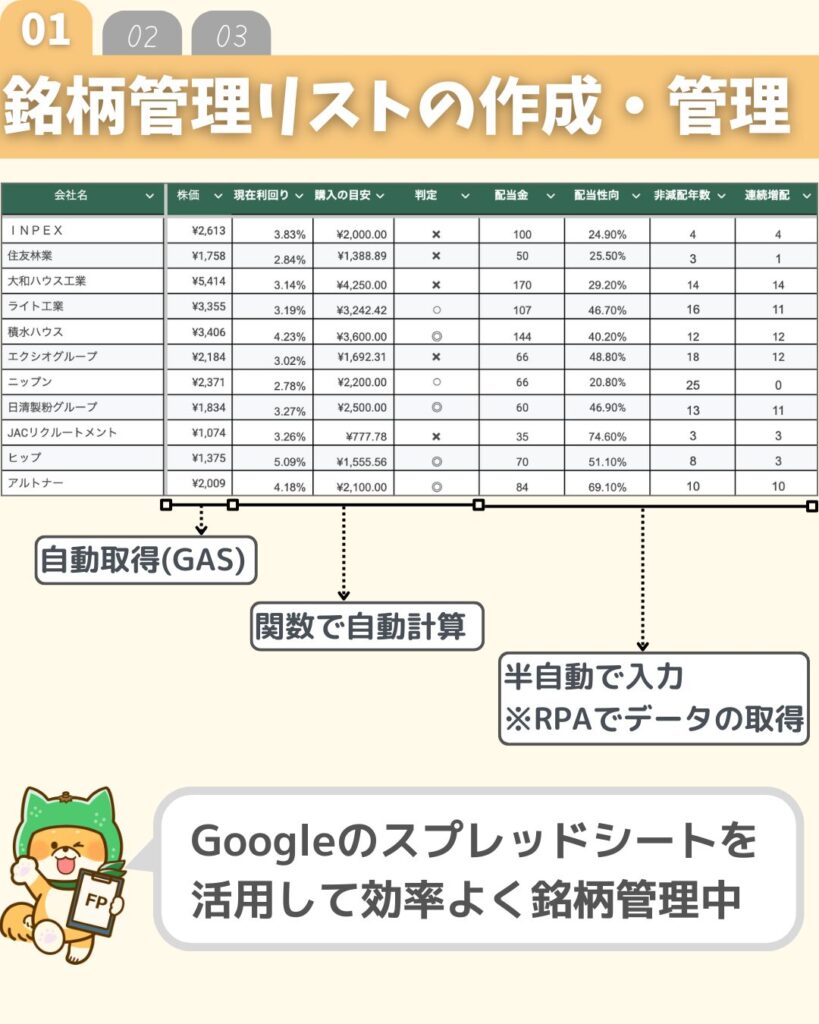
googleスプレットシートのマクロのような機能があるGoogle Apps Script(以下GAS)とPADを活用してデータを取得します。

日本株の銘柄リストを作成し、お買い得かの情報をグラフで見える化しています。
【具体的にやっていること】
- 過去平均以上の銘柄を抽出
- 気になる業界の銘柄比較
- 購入予定の銘柄だけを厳選て見える化
※割安になってないかをすぐ確認できるようにする
株価情報の自動取得の方法(GAS)

Googleスプレッドシートで株価情報を取得する関数を作成!
証券コードを入力するだけで株価を表示できるようにする方法を紹介するよ!
Google financeというサイトから株価情報を取得(スクレイピング)しています。
Google financeはスクレイピングについては問題ないことは確認いしています。
※2025年9月23日現在
具体的な確認方法はこちらを参照ください。
では、以下で具体的な株価情報の取得方法を紹介していきます。
具体的な方法は以下のYouTubeがわかりやすかったのでこちらを参照ください。
HPで画像付きでゆっくり確認した方はこちらを参照ください。
ライブラリのID(コピペ用)
「1Mc8BthYthXx6CoIz90-JiSzSafVnT6U3t0z_W3hLTAX5ek4w0G_EIrNw」
配当金情報と配当性向の取得方法|Microsoft Power Automate(PAD)
マネックス証券の銘柄スカウターから配当金と配当性向を取得しています。
使用するPAD(Microsoft Power Automate)はRPAツールで、『プログラミング知識がなくても定型業務を自動化できるノーコード・ローコードツール』です。
※Windows 11に標準搭載

考えなくてもできる簡単な操作をPCに覚えさせるツールだよ。
今回はリストにある証券コードから、情報を検索し配当金コピーしてExcelに貼り付ける動作を自動で行ってもらうよ!
プログラムの内容(PAD)の内容
- リスト(CAV)から証券コードをコピー
- マネックス証券の銘柄スカウターで検索🔍
- 検索結果から配当金と配当性向をコピー
- 所定のExcelファイルに情報を貼り付け
- ①から④の動作を繰り返す
銘柄検索→配当金情報のコピー→Excelへコピペという作業を自動化

Excelのデータをスプレッドシートへコピーするだけで銘柄リストの管理ができるよ!
他のサイトからでもできますが、追加でいろんな情報を取得する可能性もあるのでマネックス証券を活用しています。
- マネックス証券へログインし銘柄スカウターを起動
- 配当金を取得する銘柄のCASファイルの作成(使い回し可能)
- 書き込み用のExcelの作成(毎回使い回し可能)
一度作成しておけば、マネックス証券にログインするだけでデータを取得できます。
※マネックス証券の無料口座開設はこちら
具体的な方法は以下の通りです。
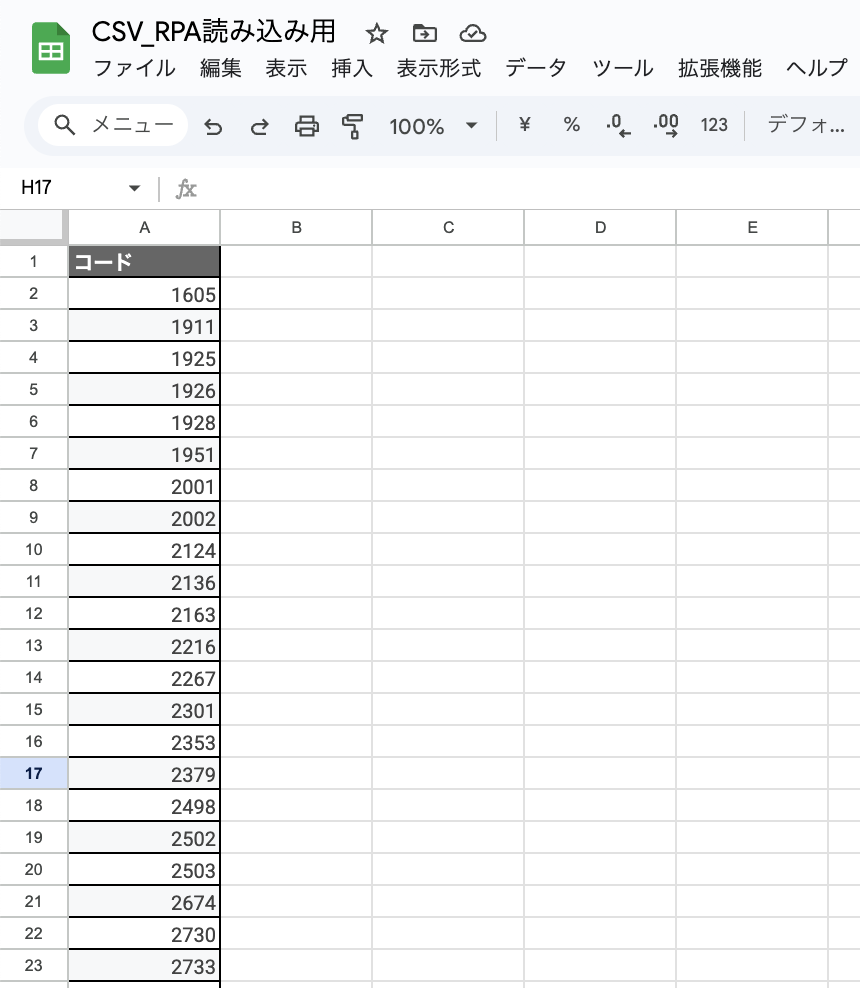
配当金情報を取得したい証券コードのリストを作成します。
- リストの証券コードから銘柄検索を実施
- 配当金等の情報を取得
テンプレートは以下を参照ください。
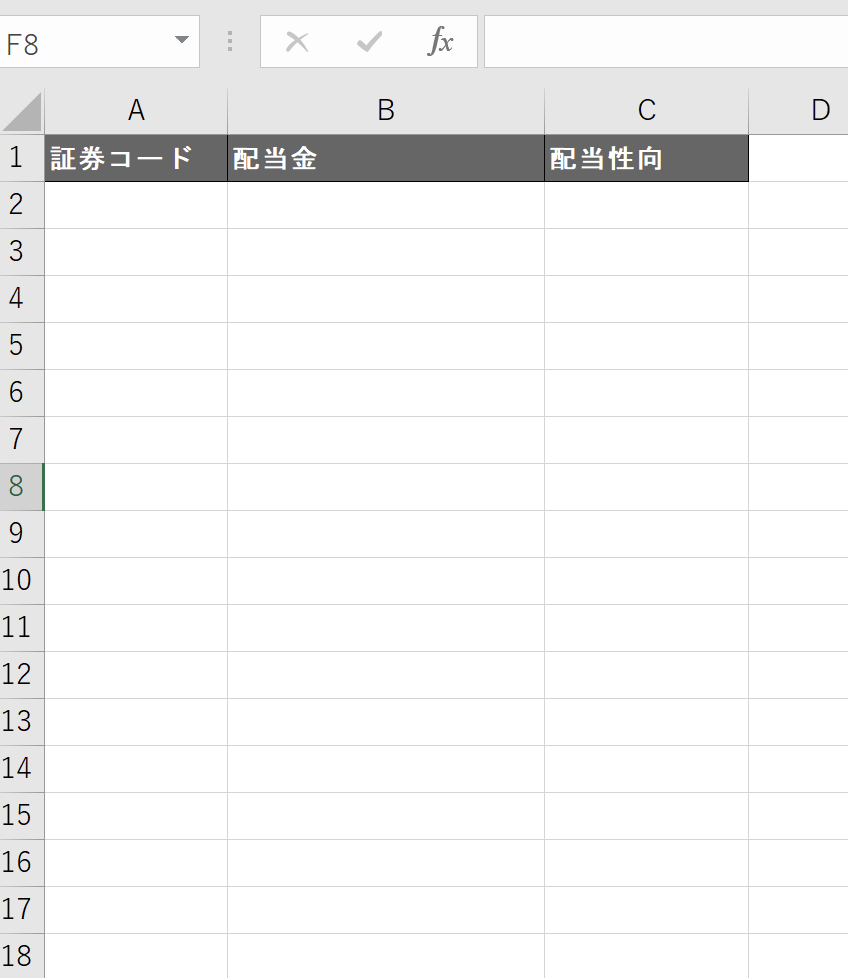
証券コードや配当金情報がわかるように簡単なリストを作成
こちらのExcelに配当金と配当性向の情報をコピペしてリストを作成します。
テンプレートは以下を参照ください。
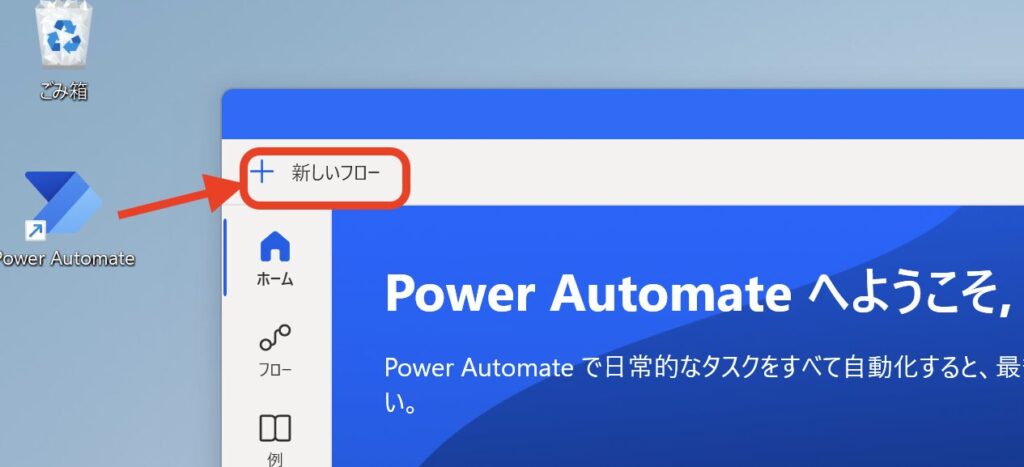
Power Automate Desktopを起動し「新しいフロー」をクリック
Windows11なら標準でインストールされています。
※Windows10の方はこちらからインストールください。
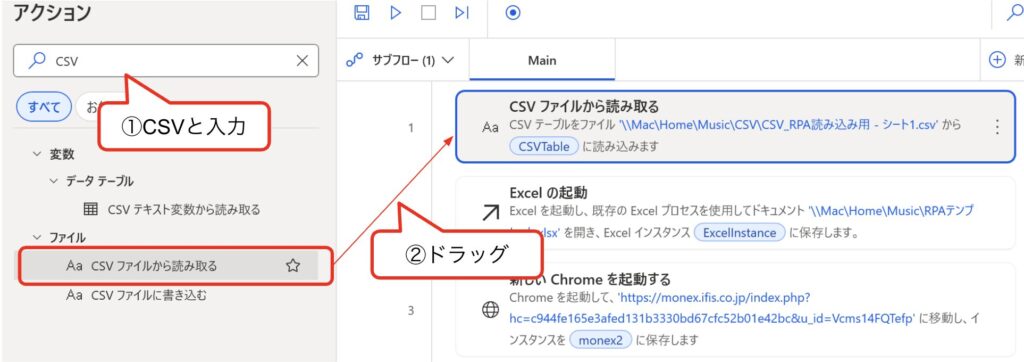
アクションの検索バーに「CSV」と入力
データテーブルの「CSVファイルから読み取る」をMainプログラムへドラッグ
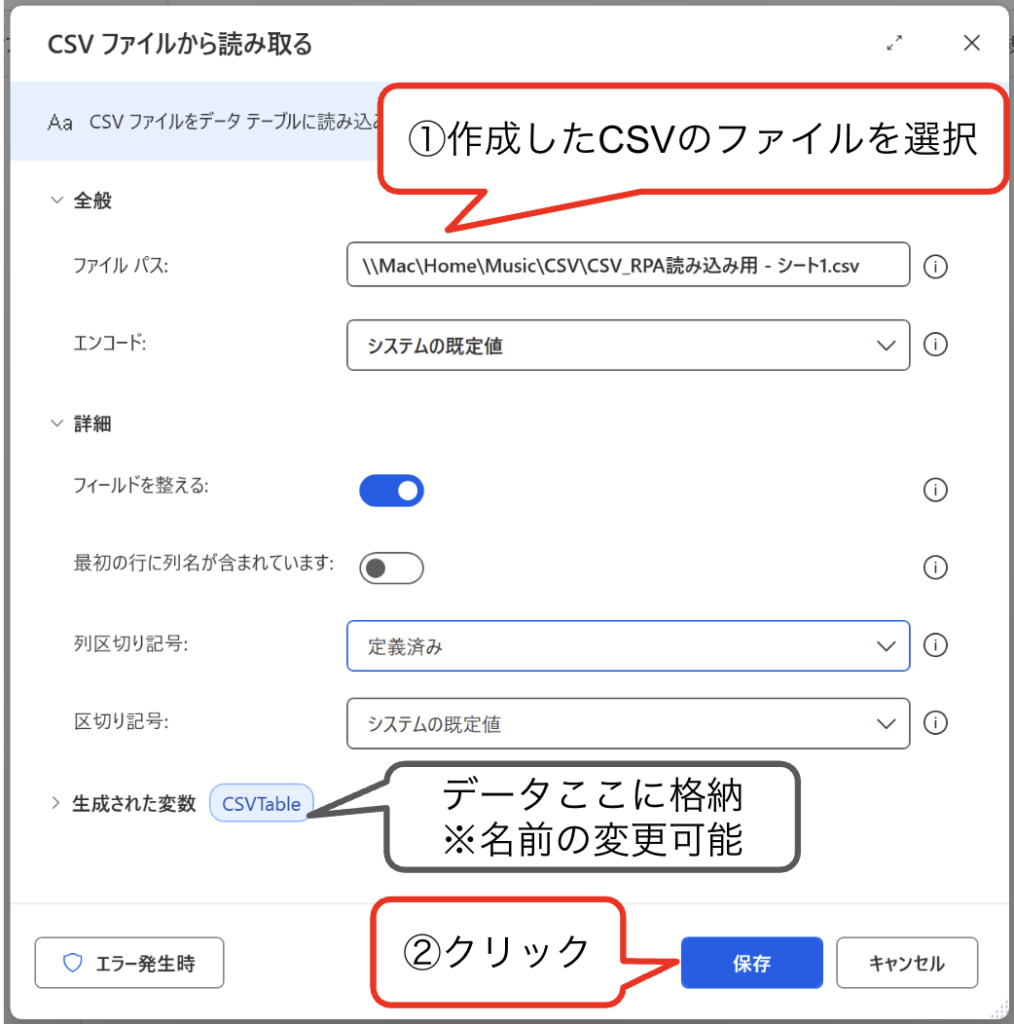
PADにCSVのリストを覚えさせる作業です。
CSVファイルの場所を指定し、保存をクリック
※STEP1で作成したCSVファイルです。
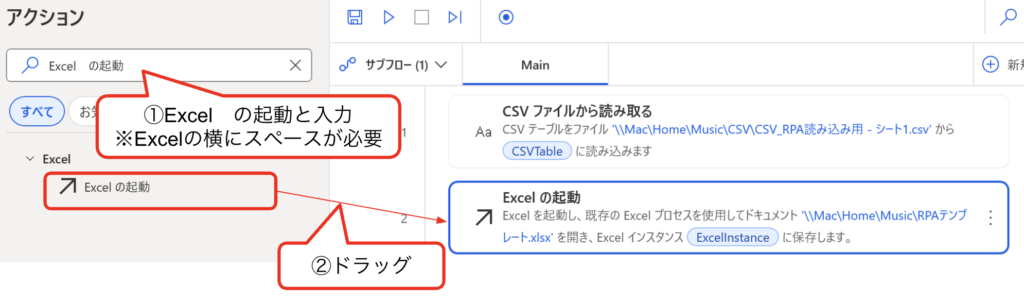
STEP2で作成したExcelファイルを起動するプログラムです。
アクションの検索バーに「Excel の起動」と入力
データテーブルの「Excel の起動」をMainプログラムへドラッグ
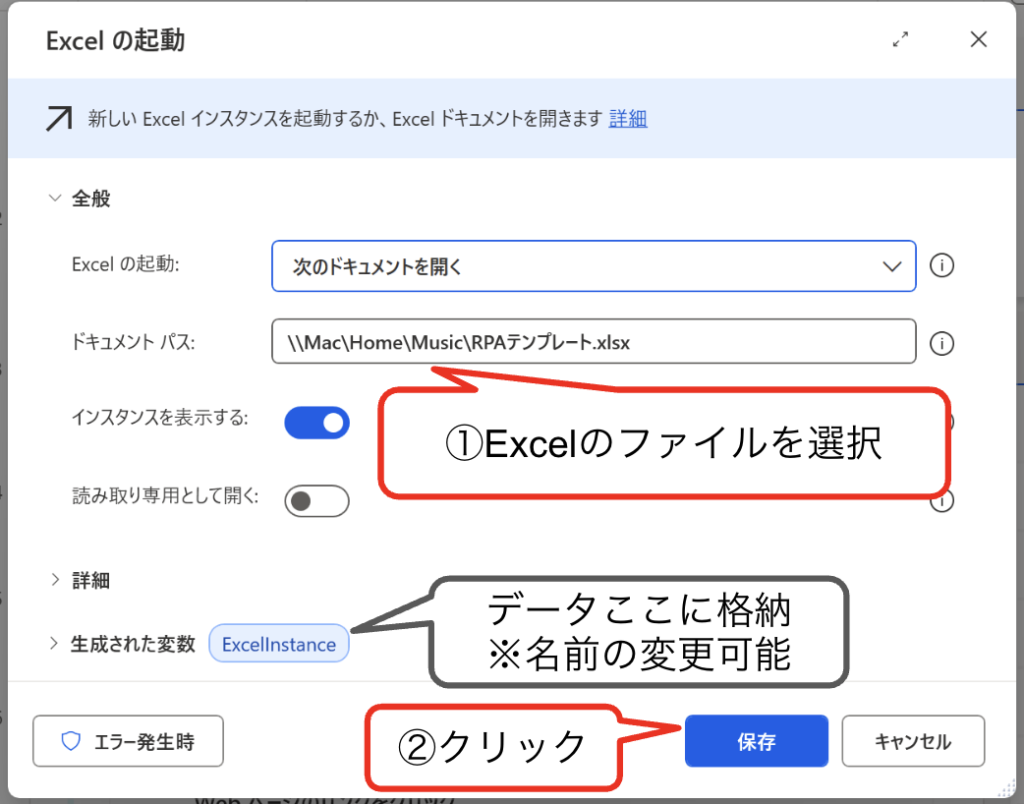
STEP2で作成したExcelファイルを指定して保存
指定したExcelに証券コードと配当金情報をコピペしていきます。
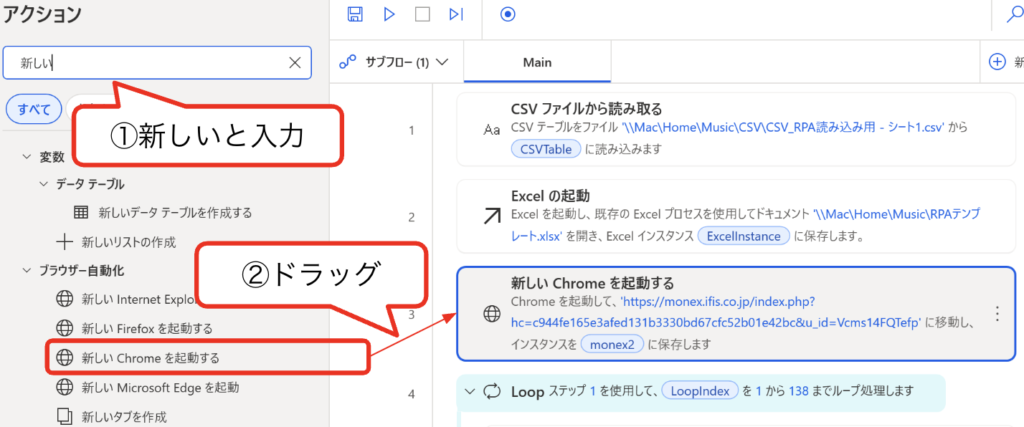
google Chromeからマネックス証券の銘柄スカウターを起動します。
マネックス証券の口座を持っていない場合はこちらを参照ください。
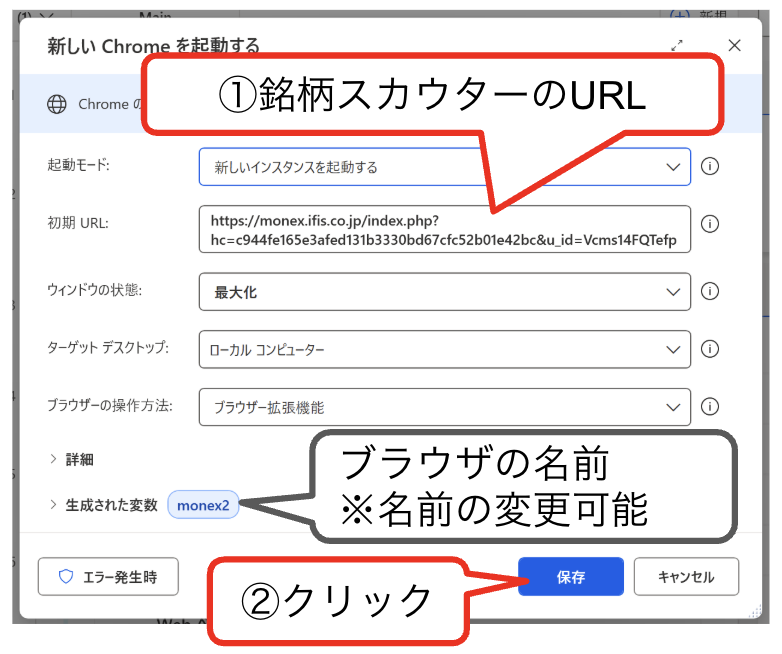
指定したURLのページ(銘柄スカウター)が起動します。
こちらのページの検索バーに証券コードを入力し、情報を取得します。
⇩実際に起動される銘柄スカウターの画面
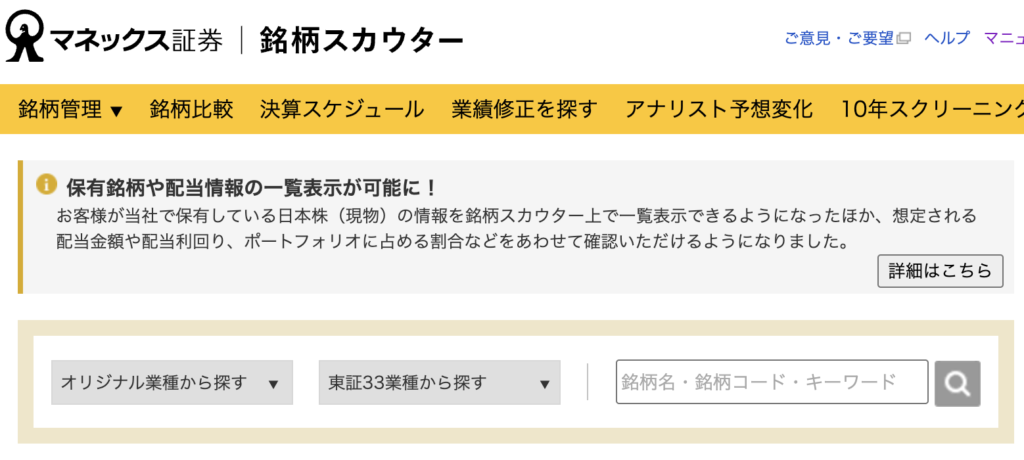
/
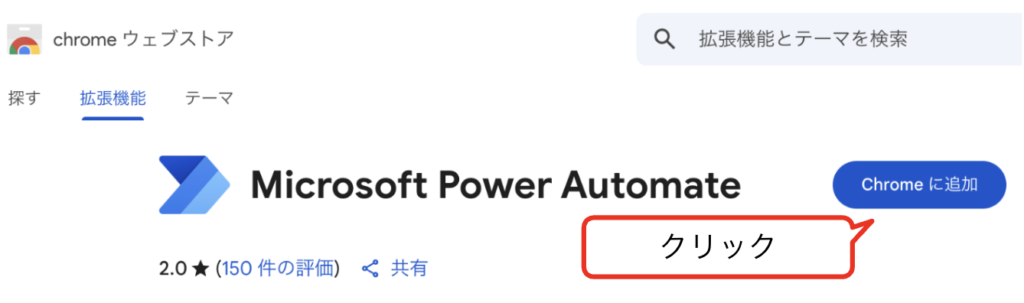
拡張機能を追加し、情報を取得できるようにします。
chrome ウェブストアのURL
※「power automate 拡張機能 chrome」と検索すれば出てきます。
ここまでのできれば一度プログラムの▶️ボタンから正常に動作するかを確認してみましょう。
Excelファイルと銘柄スカウターのページが起動します。
※銘柄スカウターは事前にマネックス証券にログインしておかないと開けないので注意してください。
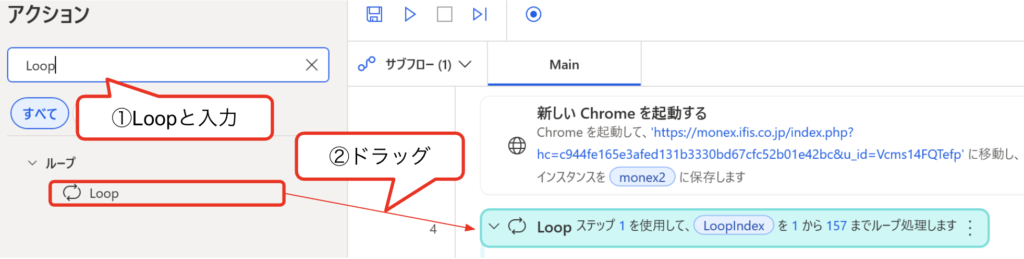
銘柄検索→情報取得→Excelに入力の動作を「繰り返し動作」の設定です。
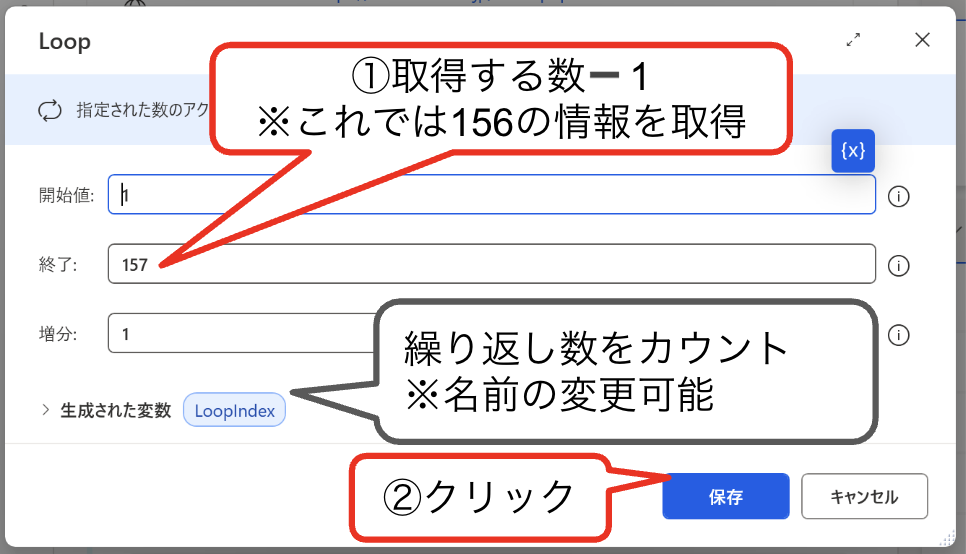
何回繰り返しの動作があるかを設定します。
図の場合156銘柄のデータを取得するため、157と入力
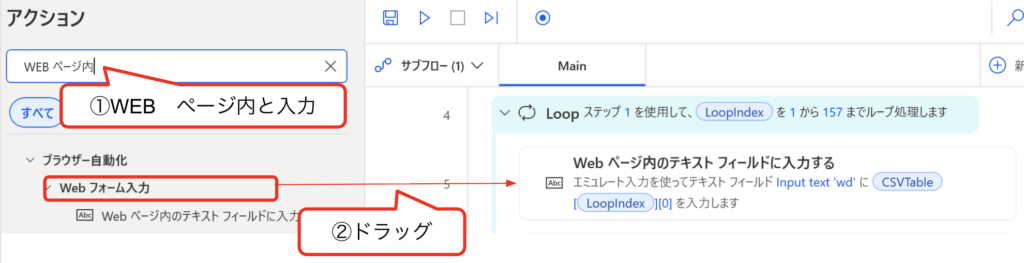
WEB ページ内のテキスト入力するコマンドを追加します。
画像ではわかりにくいのでまず以下の動画をご確認ください。
具体的に入力したいことが以下の通りです。
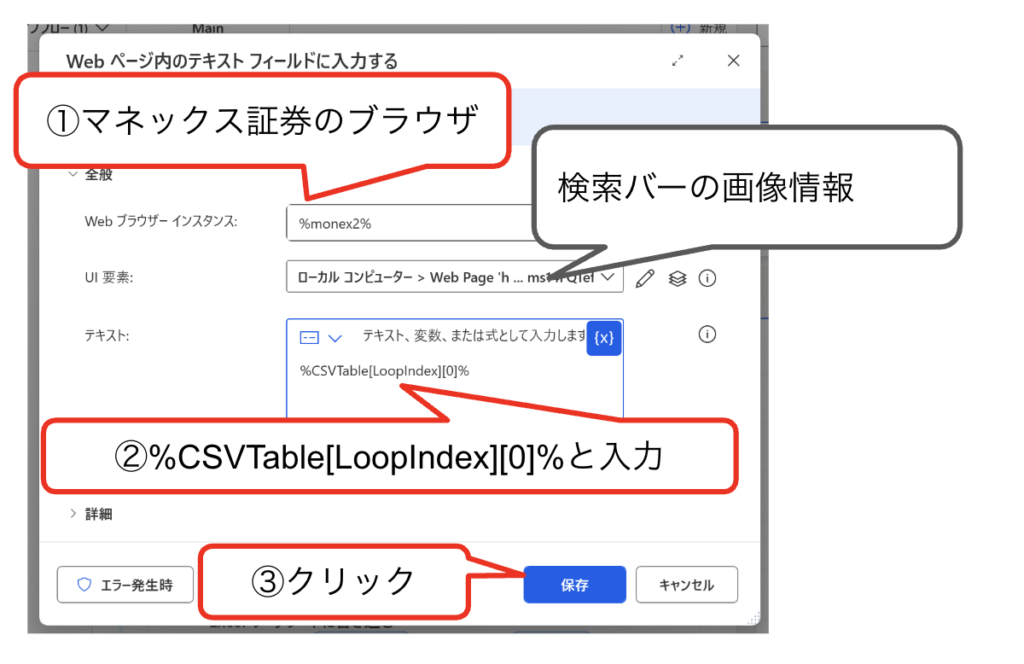
テキストはCAVで読み込んだ内容を入力するようにしています。
【テキスト入力の内容について】
STEP4で読み込んだCSVデータはフロー変数に格納されています。
※プログラムを一度動かさないと格納されないので注意
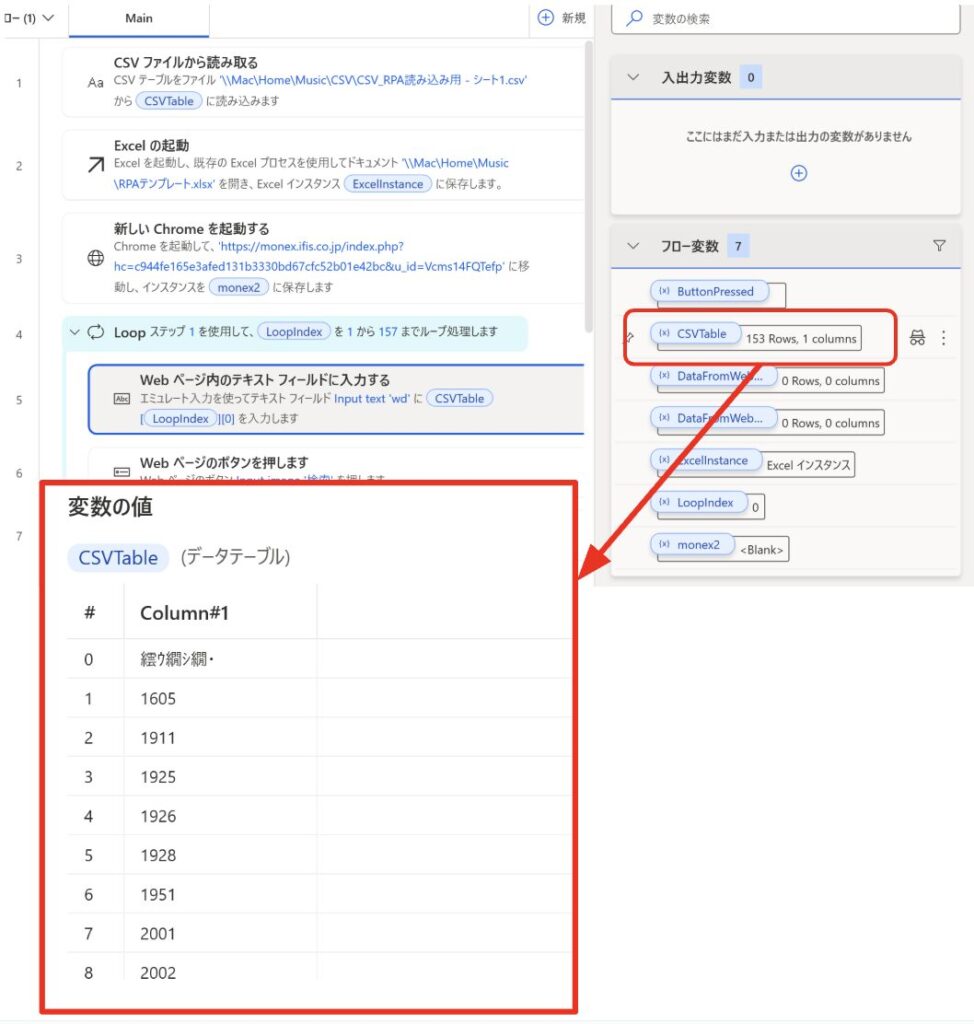
カウント関数を使ってループが進むたびに1行目、2行目と入力する内容を変化させています。
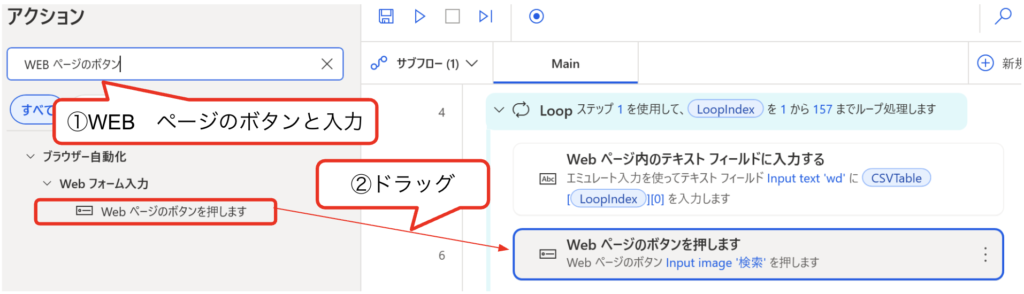
検索バーの横にある検索🔍ボタンをクリックするコマンドです。
具体的な方法は以下のYouTubeをご確認ください。
以下の画像のように値を入力し、保存をクリックしてください。
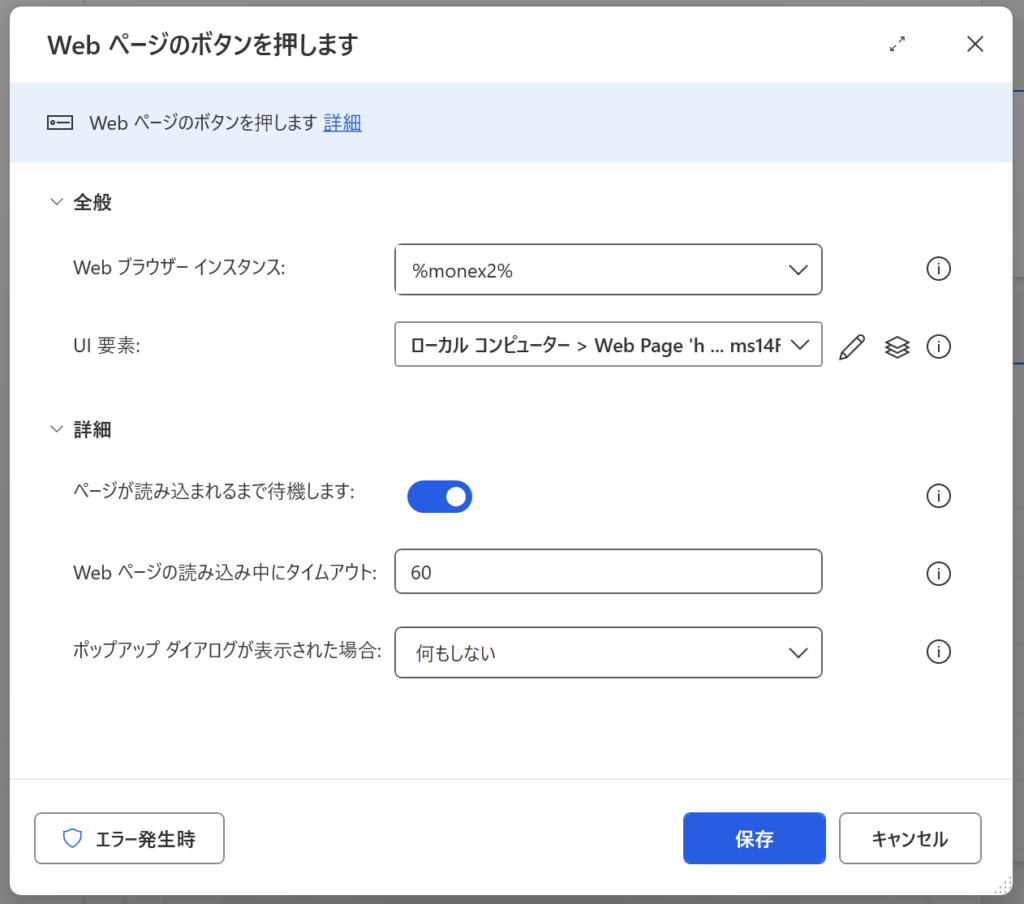
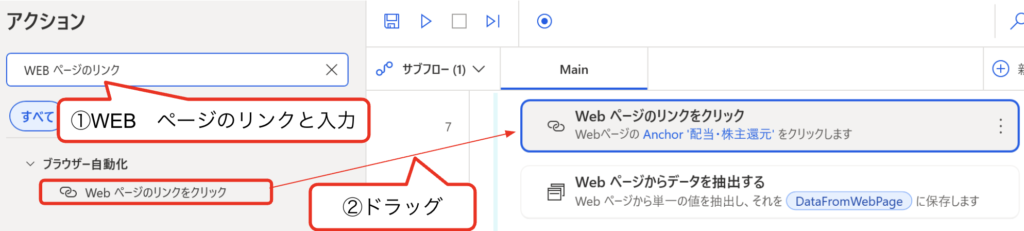
STEP10の検索バーの同じように、所定の場所(配当金・株主還元のタブ)をクリックするコマンドです。
具体的には以下の部分をクリックするコマンドです。
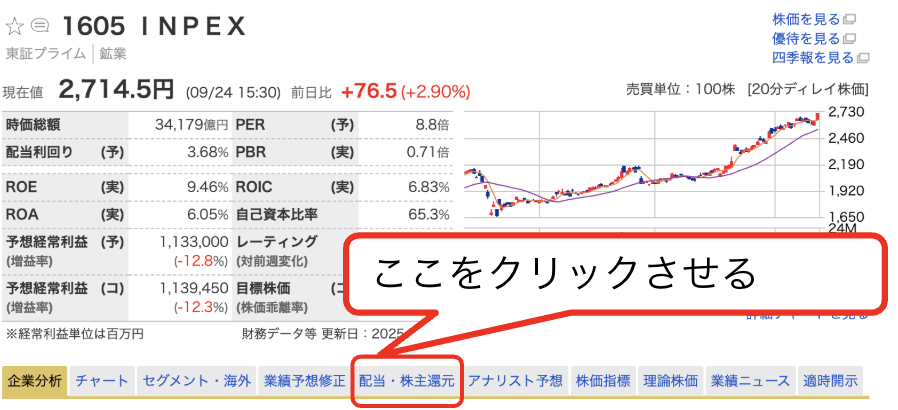
プログラムの中身としては以下の通りで、STEP10と同じようにUI要素を覚えさせてください。
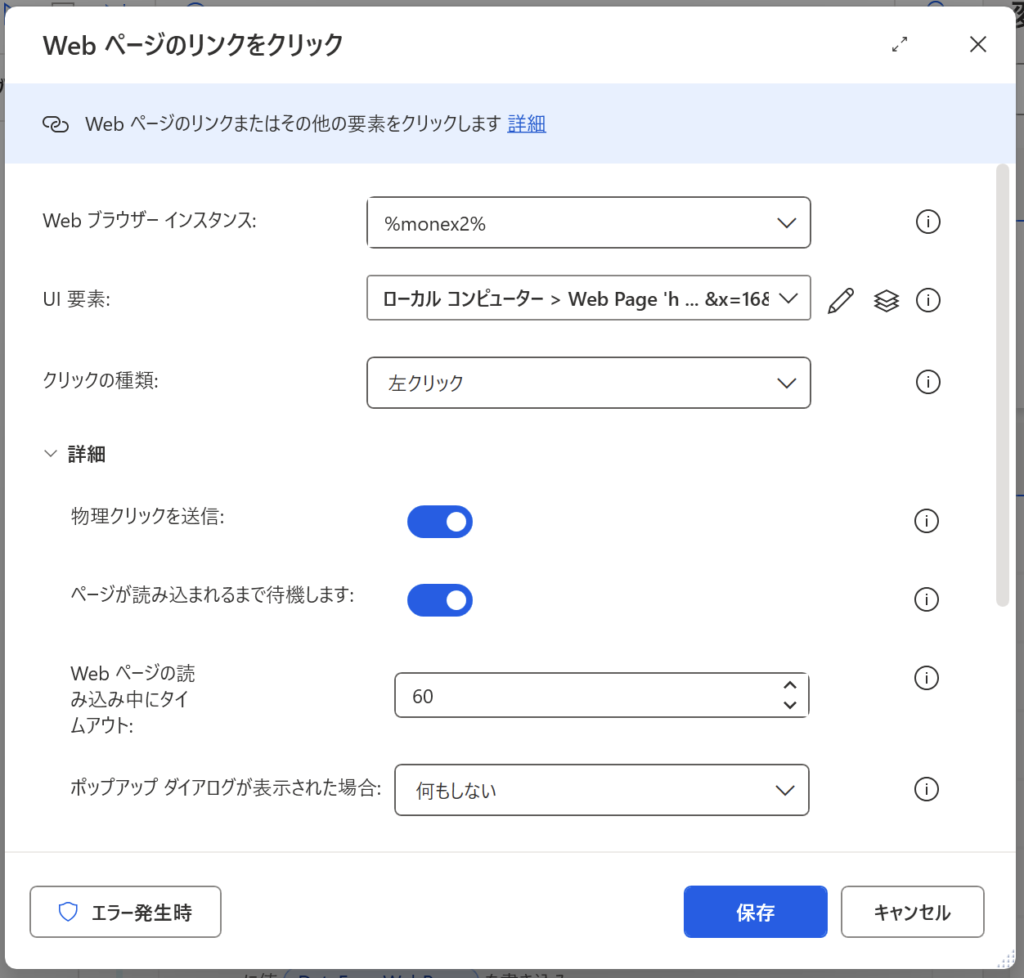
画像のように設定できたら保存をクリックしてください。
わかりにくければSTEP10の動画をご確認ください。
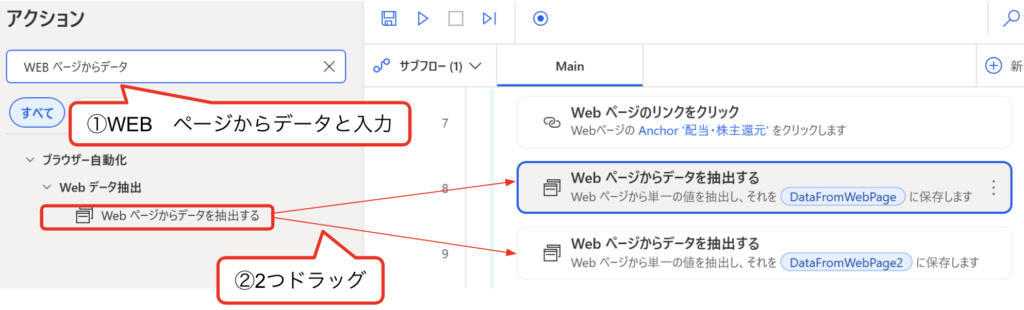
WEBページ内の情報を抽出するコマンドです。
配当金と配当性向の情報が書かれた部分を覚えさせて、情報をコピーします。
具体的には以下の動画のように情報を取得します。
具体的には以下のように情報を取得しています。
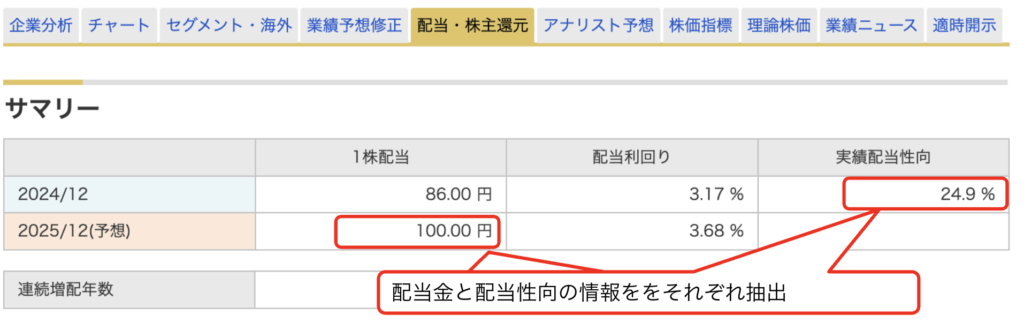
配当情報の取得⇩
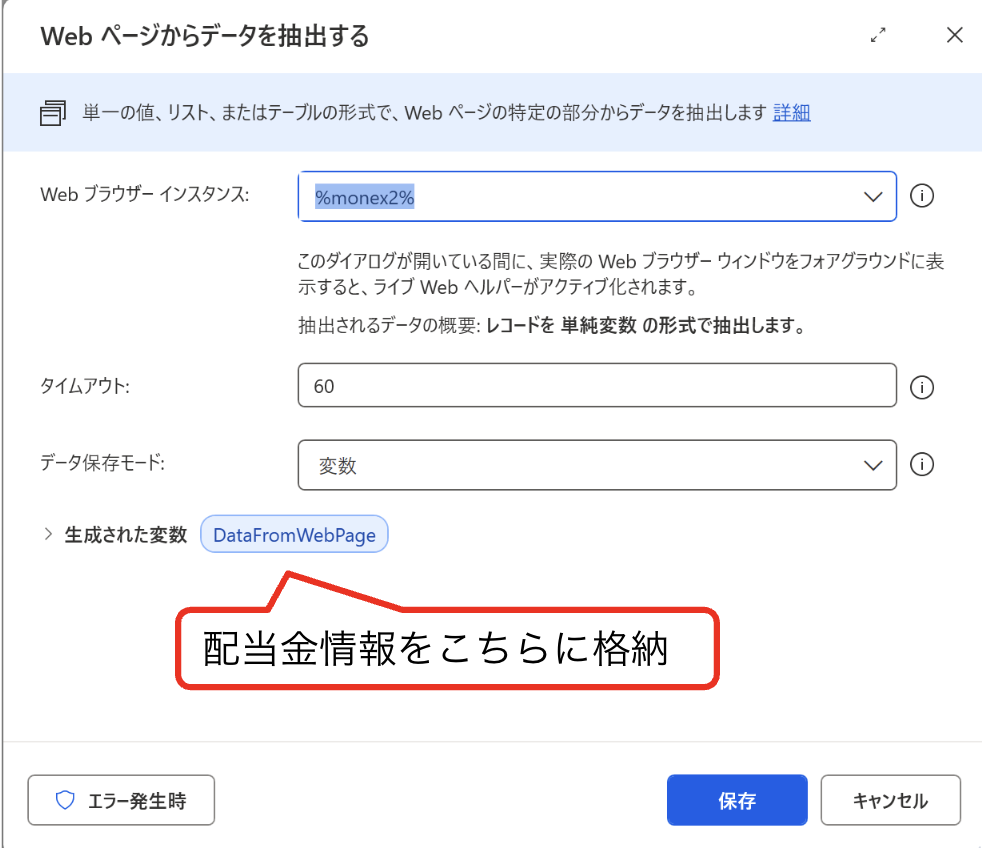
次に配当性向の情報について⇩
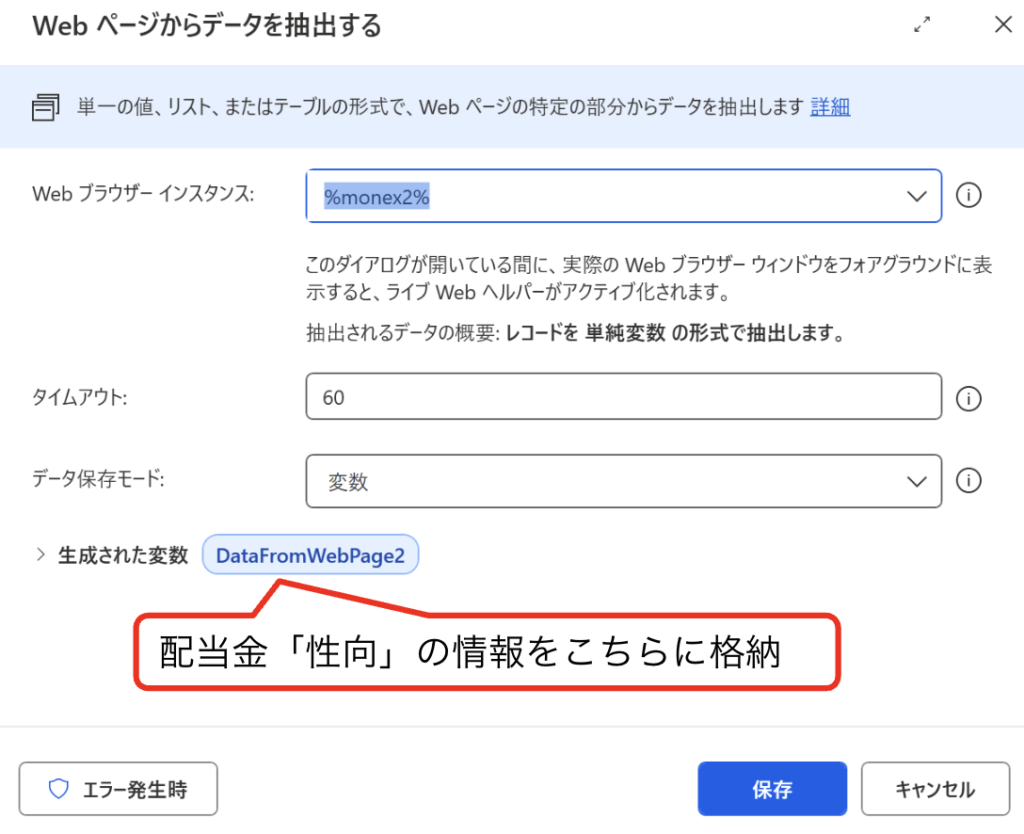
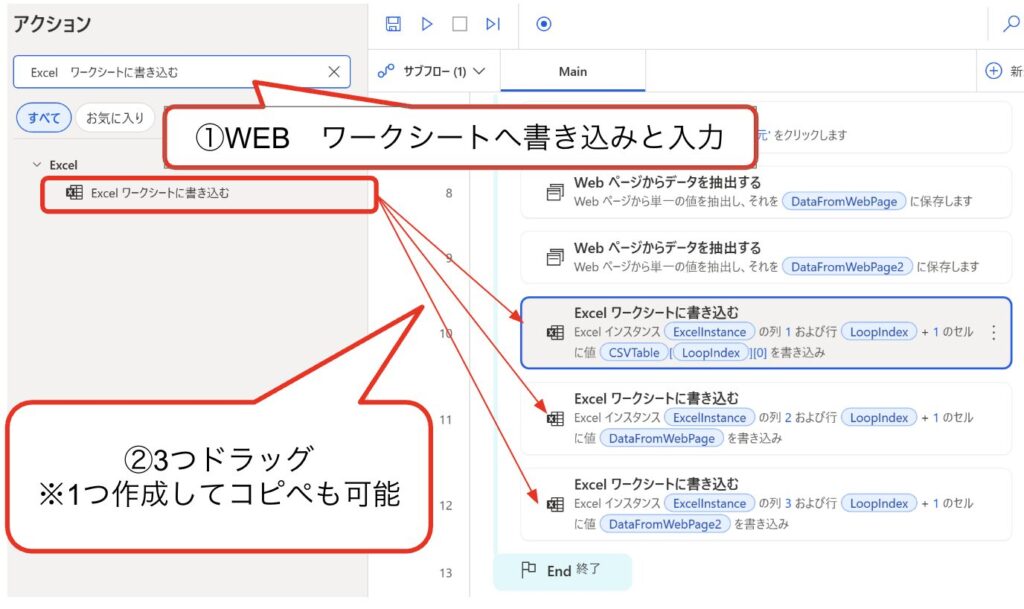
証券コード、配当金、配当性向の情報をExcelへ書き込むコマンドです。
STEP2で作成したExcelファイルへの情報を書き込んでいきます。
具体的には以下のように作成してください。
【証券コードをExcelへ書き込み】
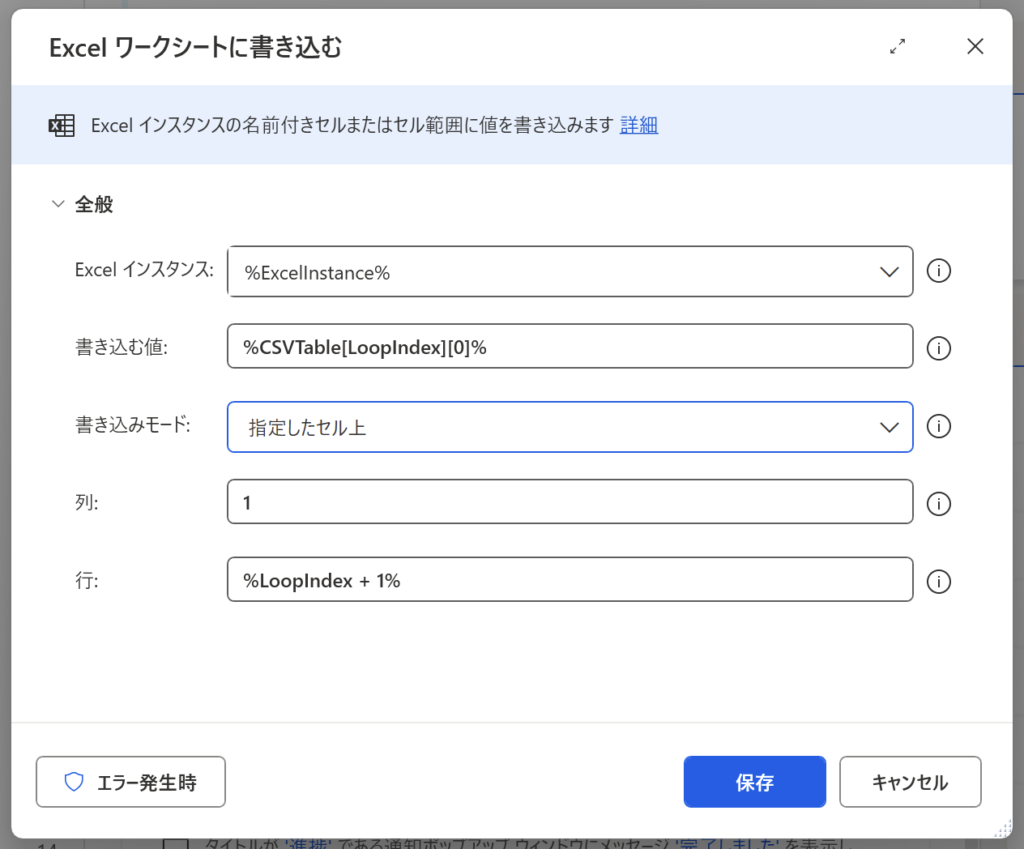
書き込みの値はCSVで読み取った証券コードをコピペ
Excelの1列目を証券コードを入力し、繰り返すごとに行を1,2,3と入力する場所をずらしていきます。
【配当金の情報をExcelへ書き込み】
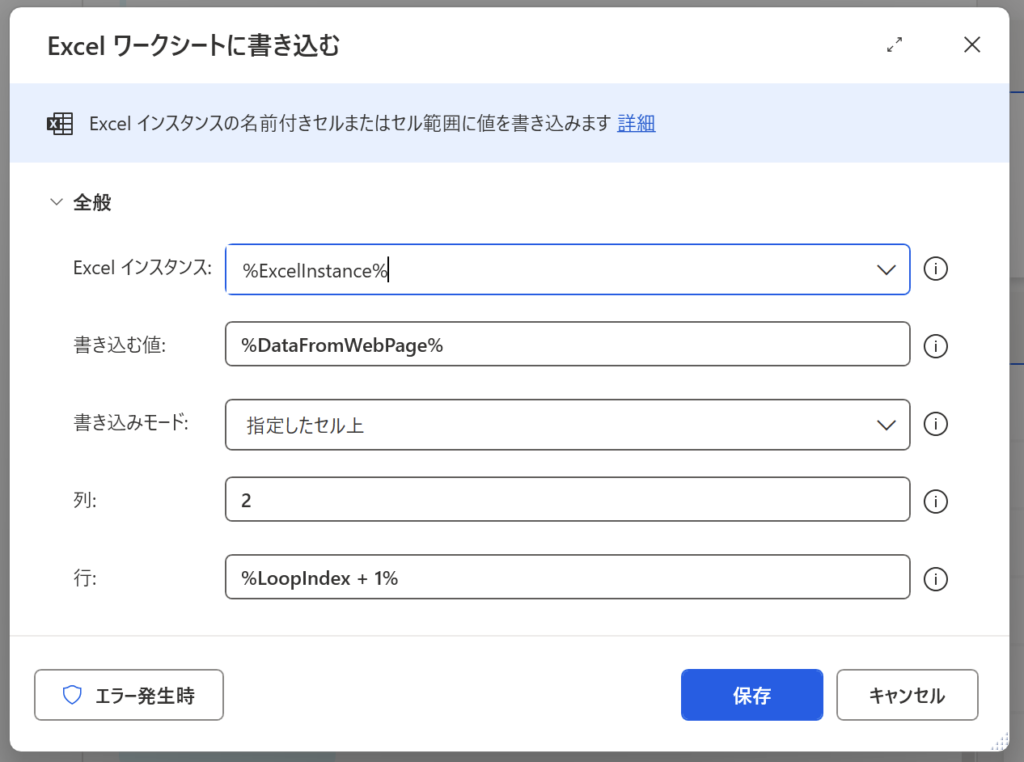
サイトから抽出した配当金情報をExcelへ書き込み
【配当性向の情報をExcelへ書き込み】
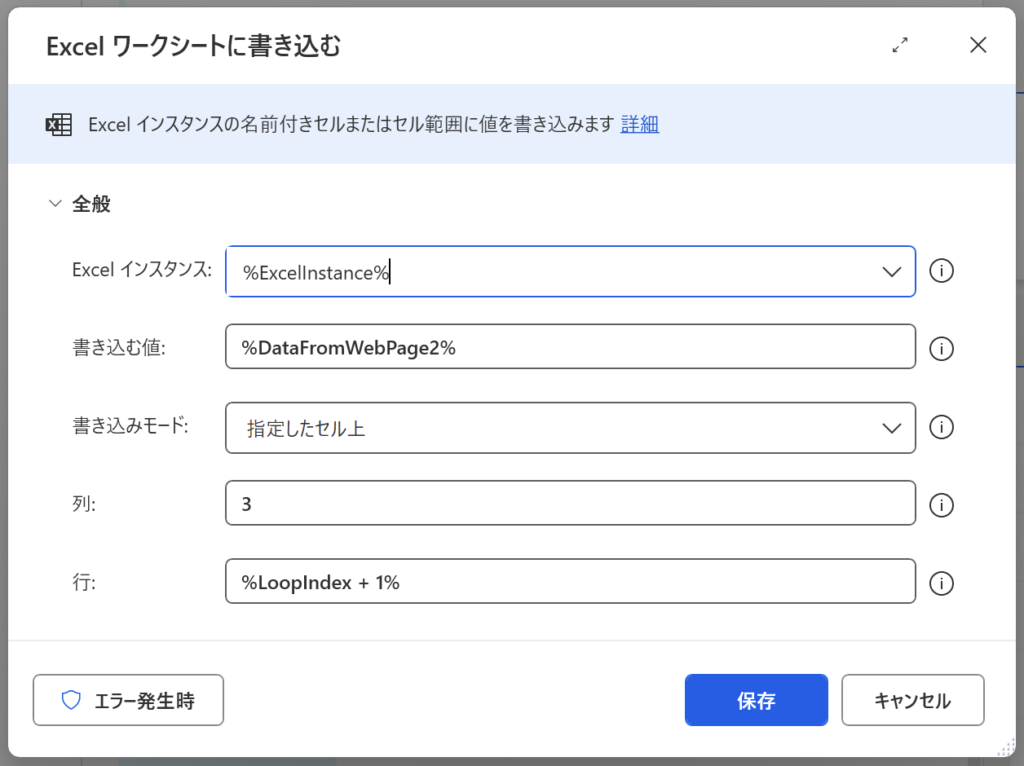
サイトから抽出した配当金性向の情報をExcelへ書き込み
これらの作業をSTEP8で指示した繰り返し数まで実行します。
動作が完了したら以下のようなメッセージを表示させます。
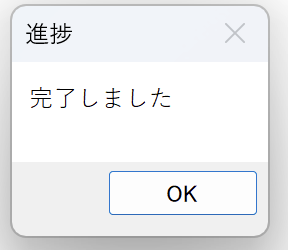
以下のコマンドを追加すれば表示することができます。
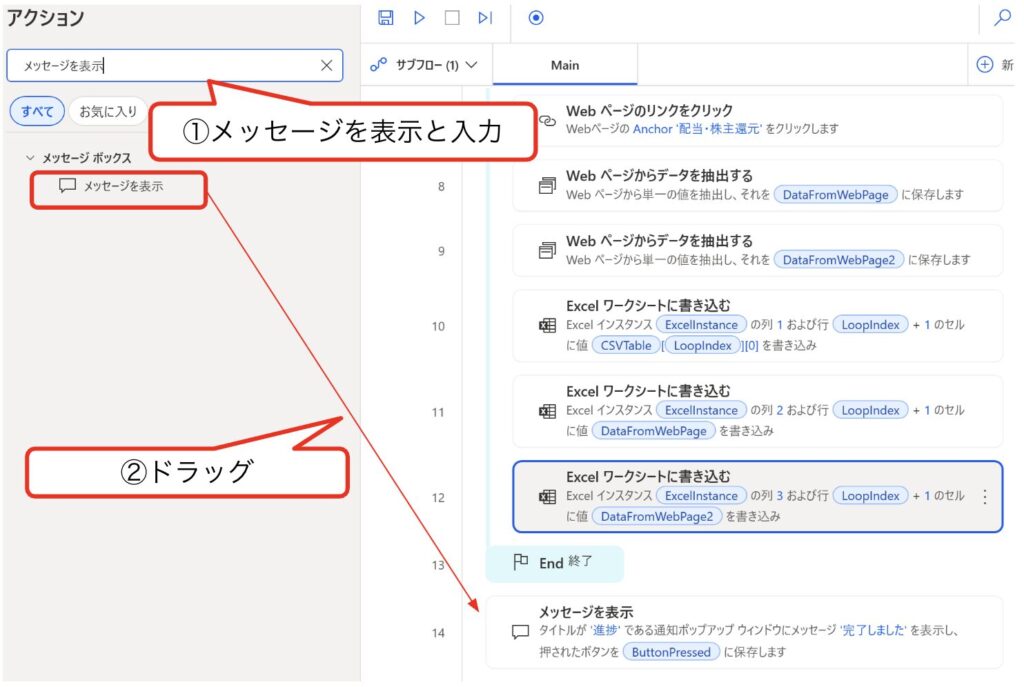
以下のように入力して保存すればOKです。
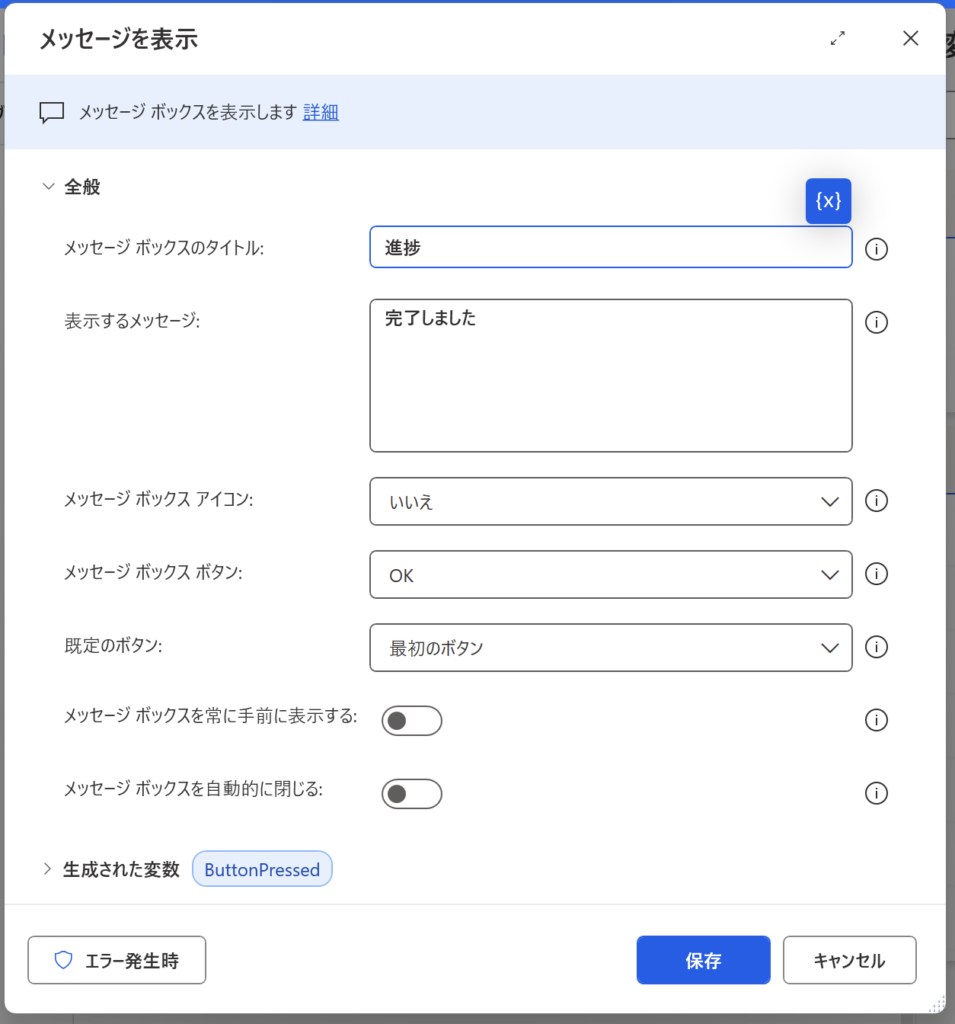
表示するメッセージは好きなコメントに変更できます(「完了」だけなど)
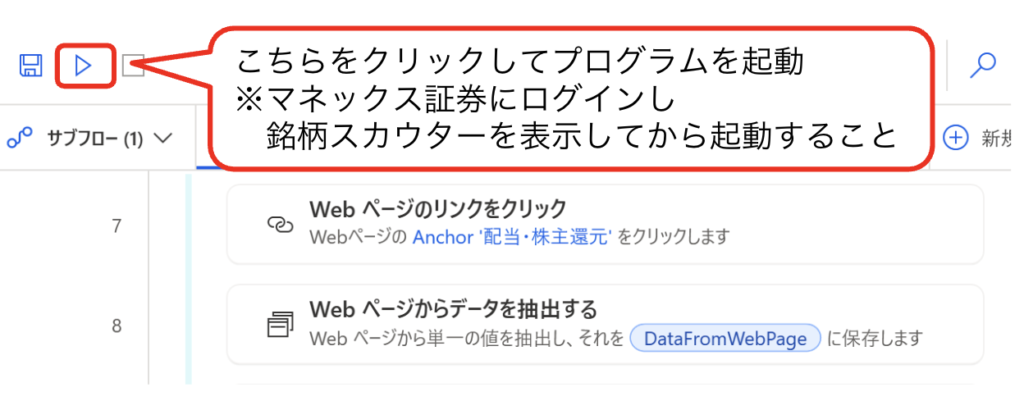
データを活用して見える化(グラフ作成)
銘柄リストが作成できても大量も銘柄情報を確認するのは大変です。
VLOOKUP関数を活用して銘柄名や利回りなど必要な情報を管理します。
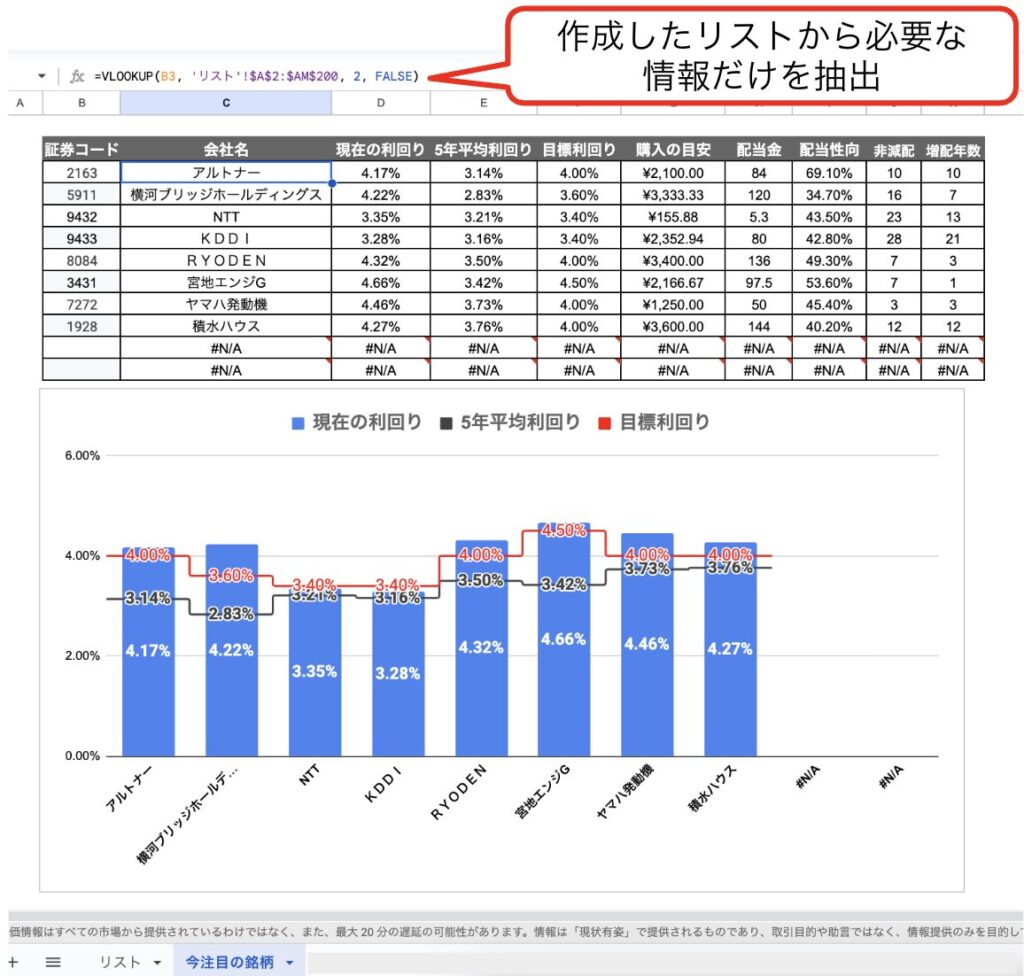
今回作成した「リスト」から配当金の情報などを指定して抽出
※B列の証券コードからデータを抽出
VLOOKUP関数についてはこちらのページをご確認ください。
グラフを作成し、セルを挿入して追加すればグラフに追加できるようにしています。

複合グラフで作成し、見栄えがいいようにカスタマイズしているよ!
注意点
PADで抽出したデーやですが配当金が「50円」などとなっていると文字として認識され、スプレッドシートないで計算ができません。
具体的には「株価➗配当金」で利回りを計算してもエラーが発生します。
配当金情報をコピーする前に置換機能を活用して「円」の削除を行いましょう
置換機能等を活用して不要な文字を削除する方法はこちらをこちらをご確認ください。
置換後の文字を「 」(スペース)とすればOKです。
他の注意点としてデータの取得を行う時はマネックス証券の銘柄スカウターを表示した状態で起動してください。

ログインに認証コードなどが必要なので、自動的にログインするのが難しいよ!
IDとパスワードを入力するだけならログインも自動化できるのに・・・
まとめ
今回はマネックス証券から情報を取得する方法メインで紹介しましたが、PADは同じ動作を繰り返すならとても役立つツールです。

大量に決算発表があったときは、夜寝る前にPADを動作させて朝に情報をコピペして更新しているよ!
慣れるといろんな動作を行えるので是非ご活用してください!
ちなみに・・・作成したPADは以下の書籍を参考にして作成しています。

基本的な内容を画像付きでわかりやすく紹介しているのでオススメです。
また、GASの活用についても気にあるサイトをいかにまとめました。
気になる方はご活用ください。